文章详情页
win11wifi连接教程
浏览:179日期:2023-01-25 13:41:42
wifi是现在很多用户都会使用的网络连接,它可以让我们不需要网线就连接网络非常方便,但是有些朋友在更新win11之后,不知道如何连接wifi了,其实只要点击右下角的网络连接图标就可以了,下面一起来看一下吧。
win11怎么连wifi1、首先点击界面右下角的网络按钮打开网络连接列表。
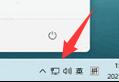
2、在其中找到wifi图标,点击开启,如图所示。

3、接着在其中找到我们想要连接的wifi,点击它。
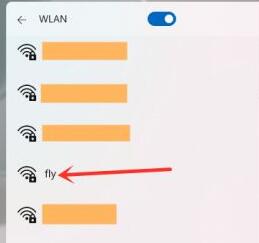
4、勾选自动连接,然后点击右下方的“连接”按钮。
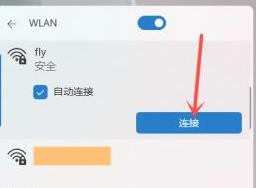
5、接着会弹出密码输入界面,在图示位置输入密码,最后点击“下一步”
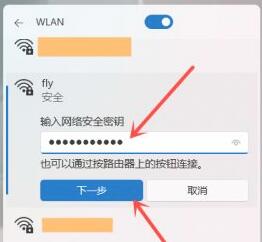
6、我们就能看到wifi已经连接成功了。
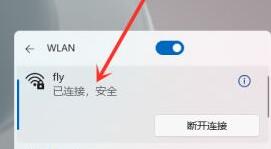
相关文章:win11常见问题汇总 | win11连不上wifi解决方法
以上就是win11wifi连接教程介绍了,需要的朋友快跟着教程一起去连接wifi吧。想知道更多相关消息还可以收藏好吧啦网。
以上就是win11wifi连接教程的全部内容,望能这篇win11wifi连接教程可以帮助您解决问题,能够解决大家的实际问题是好吧啦网一直努力的方向和目标。
上一条:win11退出微软账号的教程下一条:win11含工具出现乱码解决方法
相关文章:
1. 微软推Windows侧边栏保护安全工具2. Windows11如何关闭和打开设备加密?Win11关闭和打开设备加密的方法3. Win10怎么更改文件类型 windows如何修改文件类型4. 将Windows XP自动进行到底5. Win11错误代码0x80190001怎么解决?错误代码0x80190001解决方法汇总6. Win10系统如何输入特殊字符?特殊字符怎么打?7. OS X yosemite u盘制作方法8. 怎么让Dock栏只显示已打开的应用程序?Dock栏只显示已打开的应用程序的方法9. 苹果mac升级os x10.11.4后facetime失灵的详细解决教程10. 解决win10手写输入法不能输入的方法
排行榜

 网公网安备
网公网安备